¿Por qué me sale la pantalla negra en mis streamings de Twitch? - Solución

Es común que se presente fallas en los programas o aplicaciones en nuestros dispositivos electrónicos, cuando los estamos ejecutando en la PC. Y la plataforma de Twitch no es la exención. Es por eso que aquí te hablaremos de cómo solucionar el problema de la pantalla negra en Twitch en la PC.
Soluciones para la pantalla negra en Twitch
Las soluciones que le mostraremos a continuación son efectivas y seguras, no pierdas de vista los detalles de la misma.
Procedimiento 1: Borrar la caché y las cookies
Esta es una sencilla forma de solucionar lo de la pantalla negra en tu PC, dirígete al navegador que usas para realizar la trasmisión.
- Ingresa al navegador predeterminado sea Google o Firefox y diríjase a los tres puntos que aparecen a mano derecha en la parte superior. (En Firefox encontrarás tres líneas como estas ☰ y al presionar en ella diríjase al buscador y escriba la palabra “Cookies” e inmediatamente le aparecerá las opciones de eliminación).
- Presione la opción “Más herramientas”, al mismo tiempo aparecerá la opción “Borrar datos de navegación”.
- Está la redirigirá a las opciones avanzadas de la configuración de Chrome y le aparecerán las opciones de borrar la caché y cookies del navegador.
_9188.jpg)
- Haga clic Borrar datos y estos se eliminarán.
Procedimiento 2: Pruebe el modo de incógnito de su navegador
- Para navegar de forma privada en Chrome debe presionar los tres puntos de la parte superior derecha. (Si usted usa Firefox la opción de ventana de incógnito aparece en las tres líneas en la parte derecha de arriba del navegador).
- Al presionar estos tres puntos le saldrá la opción “Nueva ventana en incógnito”. (Al usar Firefox usted verá las palabras “Nueva ventana privada”) , presione allí y esta se abrirá.
Procedimiento 3: Liberar o renovar la dirección IP
Entre las soluciones que tiene a la mano es poder solicitar una nueva ubicación IP Host; así que al renovarla le será de mucha ayuda.
- Presione el botón de “Windows”+R, esto lo llevará a una modalidad llamada “Ejecutar”.
- Una vez que aparezca una pequeña ventana, escriba la palabra “cmd” y presione “Ok”.
- En la casilla que aparezca, escriba la palabra ipconfig /release y presione “Enter”.
- Le saldrá un mensaje más una casilla, escriba en ella ipconfig /renew y presione “Enter”.
- Escriba la palabra “Exit” y “Enter” para cerrar la ventana. ¡Y listo eso es todo!
Procedimiento 4: inhabilitar todas las extensiones y plugins
Es natural que desee buscar e instalar extensiones en su navegador como plugings, pero es necesario en ocasiones desactivarlas para usar Twitch.
- Si usas Chrome esta aparece con el símbolo de rompecabezas en la parte superior derecha, allí puedes seleccionar la que desees desactivar. (Si usas Firefox diríjase a la parte de las tres líneas de la parte derecha superior de la pantalla). Presione allí y en esta aparecerá un símbolo de forma de rompecabezas, al seleccionar, le saldrá la sección de extensiones.
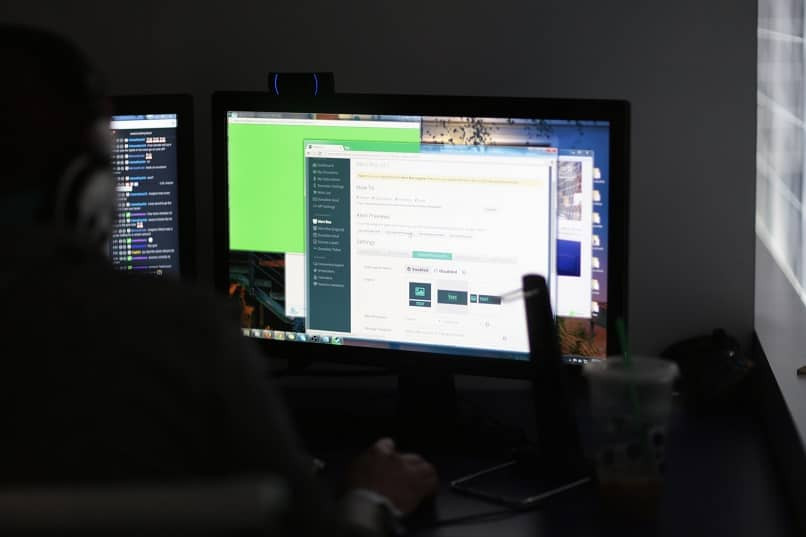
- Independientemente de cuál navegador use, cerciórese de cuál es la extensión que pudiera estar afectando a Twitch y le haga salir la pantalla negra.
Procedimiento 5: Permitir Flash Player y JavaScript en su navegador Chrome
Para evitar la pantalla negra en Twitch debe activar Flash Player en Google y a la vez Java Script, a continuación le decimos como hacerlo.
- Escriba chrome://settings/content en la barra de direcciones presione “Enter”.
- Ubique JavaScript y Flash en la lista de configuración de contenido.
- De clic en JavaScript y escoja “Permitir” haciendo clic en el botón de cambio.
- Regrese y haga clic en el botón Flash para abrir la configuración de Flash Player en Chrome.
- Cambiar “Bloquear sitios para que no ejecuten Flash” a “Preguntar primero" haciendo clic en el botón de cambio.
- Haga clic en "Añadir delante de Permitir" y añada https://twitch.tv en la lista de permisos y reinicie su navegador.
A muchos usuarios les ha ayudado estas recomendaciones para solucionar la pantalla negra en Twitch, y esperamos que también sea su caso.